Przygotowanie do drukowania z usługi Google Cloud Print
Aby drukować za pośrednictwem usługi Google Cloud Print, musisz wcześniej założyć konto Google i zarejestrować drukarkę w usłudze Google Cloud Print.
Jeśli masz już konto Google, zarejestruj drukarkę.
Zakładanie konta Google
Najpierw załóż konto Google, aby móc zarejestrować drukarkę w usłudze Google Cloud Print.
Uzyskaj dostęp do usługi Google Cloud Print za pomocą przeglądarki internetowej na komputerze lub urządzeniu przenośnym, a następnie wprowadź wymagane informacje.
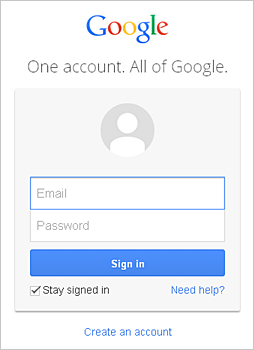
* Powyższy ekran może ulec zmianie bez uprzedniego powiadomienia.
Rejestrowanie drukarki w usłudze Google Cloud Print
Zarejestruj drukarkę w usłudze Google Cloud Print.
Wykonanie procedury uwierzytelniania za pośrednictwem przeglądarki internetowej działającej na komputerze lub w urządzeniu przenośnym jest wymagane w ramach procesu rejestracji.
 Ważne
Ważne
- Rejestracja drukarki i drukowanie za pośrednictwem usługi Google Cloud Print wymagają połączenia drukarki z siecią LAN oraz połączenia internetowego. Należy pamiętać o opłatach za połączenia.
- W przypadku zmiany właściciela(-ki) drukarki usuń drukarkę z usługi Google Cloud Print.
-
Upewnij się, że drukarka jest włączona
-
Wybierz kolejno opcje Konfigur. Google Cloud Print (Google Cloud Print setup) -> Zarejestruj w Google Cloud Print (Register with Google Cloud Print)
 Uwaga
Uwaga- Jeśli drukarka została już zarejestrowana w usłudze Google Cloud Print, pojawi się komunikat potwierdzenia ponownej rejestracji drukarki.
-
Po wyświetleniu ekranu potwierdzenia rejestracji drukarki wybierz opcję Yes
-
Wybierz język wyświetlania na ekranie usługi Google Cloud Print dotyczącym ustawień drukowania, a następnie wybierz opcję Uwierzytelnianie (Authentication).
-
Po wyświetleniu komunikatu o zakończeniu rejestracji wybierz opcję OK.
Usuwanie drukarki z usługi Google Cloud Print
Jeśli zmieni się właściciel(-ka) drukarki lub chcesz ponownie zarejestrować drukarkę, usuń drukarkę z usługi Google Cloud Print, wykonując poniższe czynności.
-
Upewnij się, że drukarka jest włączona
-
Wybierz kolejno opcje Konfigur. Google Cloud Print (Google Cloud Print setup) -> Usuń z Google Cloud Print (Delete from Google Cloud Print).
-
Po wyświetleniu ekranu potwierdzenia usunięcia drukarki wybierz opcję Tak (Yes).



